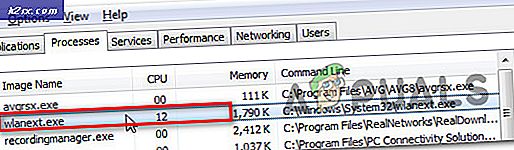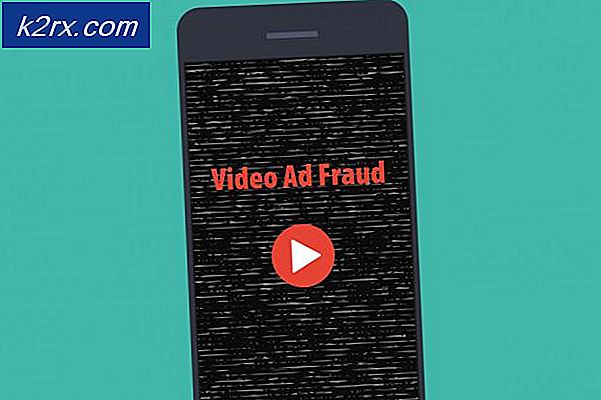Windows 10'da MP4 Dosyaları Nasıl Düzenlenir
MP4 dosyalar genellikle insanlar tarafından MP4 uzantılı dosyalar olarak tanınır. MP4, saklamak için en yaygın kullanılan dosya formatıdır. Sesler, videolar Hem de Görüntüler ve altyazılar taşınabilirliği ve çapraz uyumluluğu nedeniyle bugünlerde. Ancak, bu dosyaları düzenlemek söz konusu olduğunda, biraz zorlaşıyor. Her ne kadar orada bulunan çok sayıda MP4 editörü olmasına rağmen, yine de insanlar herhangi bir MP4 düzenleyicisine başlamadan önce MP4 dosyalarının düzenlenmesiyle ilgili bazı genel yönergelere sahip olmayı tercih ediyor. Öyleyse, MP4 dosyalarını Lightworks'te düzenleme adımlarına bir göz atalım.
MP4 Dosyaları Nasıl Düzenlenir?
MP4 dosyalarını Lightworks'te düzenlemek için aşağıdaki adımları uygulamanız gerekir:
- Lightworks'ü başarıyla indirip kurduktan sonra, Lightworks uygulamasını başlatmak için kısayol simgesine çift tıklayın. Ana uygulama penceresinde, aşağıdaki resimde gösterildiği gibi “Yeni proje oluştur” yazan bağlantıya tıklayın:
- Bu bağlantıya tıkladığınız anda, Yeni Proje Detayları diyalog kutusu ekranınızda görünecektir. Yaz İsim Soyisim yeni projenizi seçin ve ardından Oluşturmak düğmesi aşağıda gösterilen resimde vurgulandığı gibi:
- Yeni proje pencerenizde, Yerel dosyalar sekmesine tıklayarak.
- Bu sekmeye geçer geçmez, içe aktarmak istediğiniz dosyayı bulmak için bilgisayar sisteminize göz atabileceksiniz. İstediğinizi tıklamanız yeterli MP4 dosyasını açın ve pencerenin sağ bölmesine doğru sürükleyin.
- İstediğiniz MP4 dosyası pencerenin sağ bölmesine sürüklendiğinde, aşağıdakileri görebileceksiniz. İthal Proje pencerenizin sol bölmesindeki dosyanın altındaki, MP4 dosyanızın Lightworks'e başarıyla aktarıldığını gösteren etiket.
- Şimdi geçiş yap Düzenle MP4 dosyanızı düzenlemeye başlamak için yukarıda gösterilen resimde vurgulandığı gibi sekmesi.
- MP4 videonuza arka plan sesi eklemek istiyorsanız, ardından Ses Seslendirme Proje pencerenizin sağ bölmesinde bulunan simge ve sesinizi kaydetmeye başlayın.
- Herhangi birini eklemek istersen Görsel efektler MP4 dosyanıza, ardından VFX sekmesi aşağıdaki resimde gösterildiği gibi üzerine tıklayarak:
- değiştirmek için Parlaklık, Kontrast, DoymaMP4 dosyanızın vb. Renk düzeltmesi VFX sekmesindeki etiket. Burada MP4 dosyanızın tüm bu yönlerini diğerleri ile birlikte çok rahat bir şekilde değiştirebilirsiniz.
- MP4 dosyanızın düzenlemesini tamamladığınızda, istediğiniz formatta kolayca dışa aktarabilirsiniz. Bunu yapmak için, Lighworks proje pencerenizin alt bölmesinde herhangi bir yere sağ tıklayın. Tıkla İhracat seçeneği basamaklı menüden seçin ve ardından aşağıda gösterilen görüntüde vurgulandığı gibi alt basamaklı menüden istenen dışa aktarma formatını seçin:
- Son olarak, Kare hızı, İsim Soyisim, Hedef, vb. yeni düzenlenen Lightworks projeniz için ve ardından Başlat Dosyanızı dışa aktarmaya başlamak için düğmesine basın.
Bu, MP4 dosyalarını Lightworks ile düzenlemeye ilişkin temel bir genel bakıştı. Bu yazılım hakkında derinlemesine bir fikir edinmek ve tüm gizli özelliklerini keşfetmek için, kendiniz denemeniz gerekecek. Ancak, bir MP4 editörü almak için herhangi bir para harcamak istemiyorsanız ve hala hangi MP4 editörüne gitmeniz gerektiği konusunda kafanız karıştıysa, o zaman şu makalemize göz atabilirsiniz. En İyi Ücretsiz MP4 Editörleri